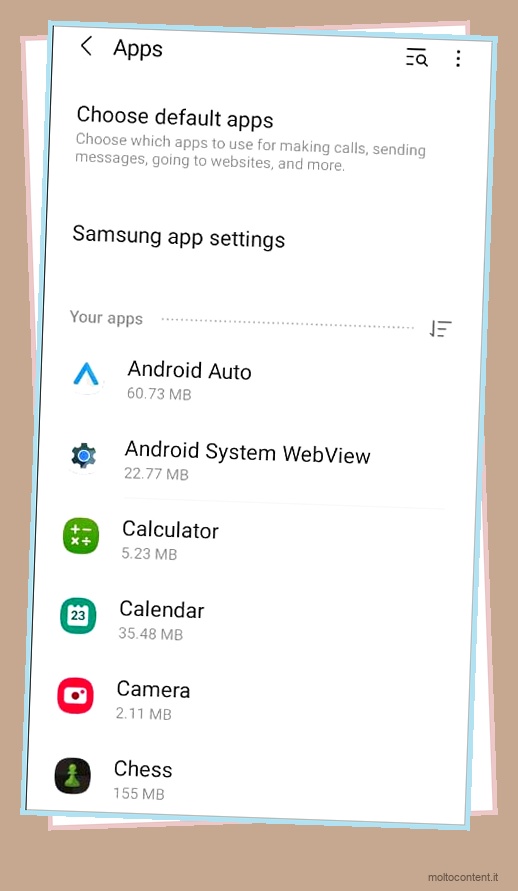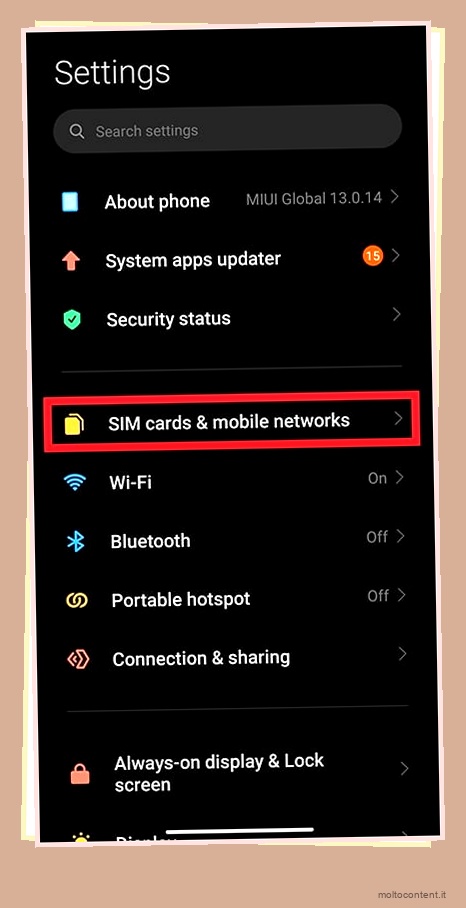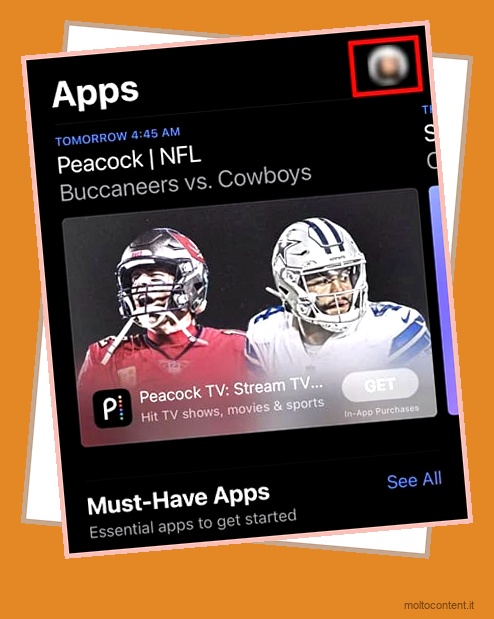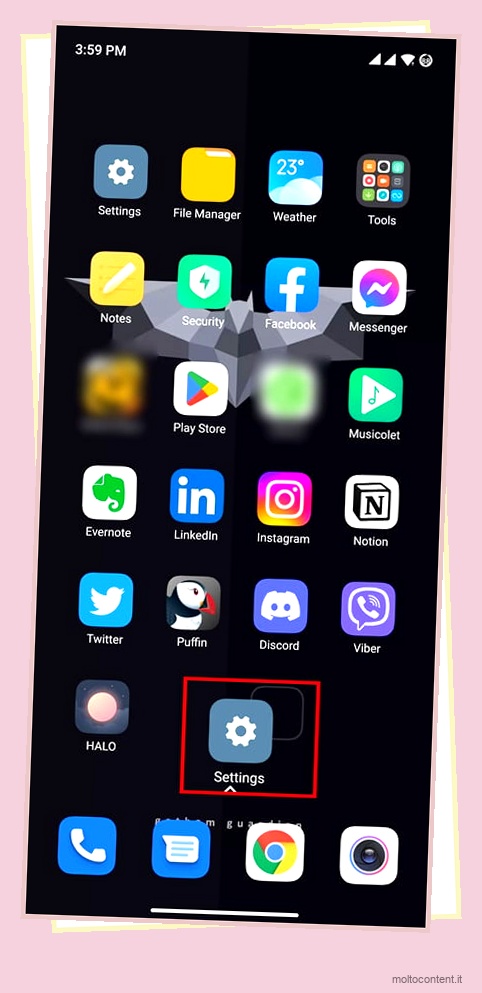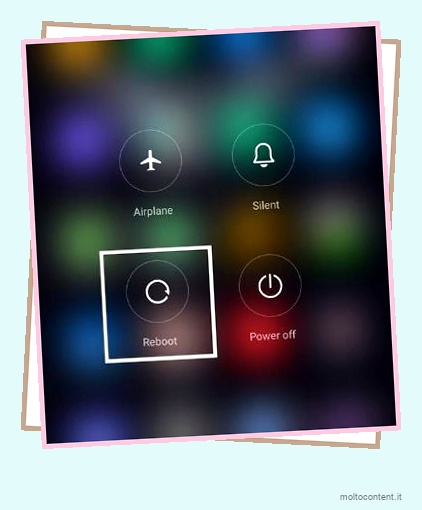Il tuo telefono emette suoni di punto in bianco? O legge ad alta voce inutilmente tutto ciò che digiti sulla tastiera? Anche se sembra che il telefono stia parlando da solo, probabilmente hai una funzione di accessibilità abilitata sul tuo dispositivo.
Le funzionalità servono in particolare alle persone ipovedenti e aiutano a capire quali pulsanti hanno premuto, a leggere il testo sullo schermo e persino a eseguire alcuni comandi.
Sebbene siano utili in situazioni specifiche, potrebbero non essere appropriati per altri utenti. Quindi, potresti voler disabilitarli. Fortunatamente, puoi sbarazzarti dei suoni indesiderati e del fastidio costante semplicemente disabilitando alcune impostazioni sul tuo telefono.
Se volete continuare a leggere questo post su "[page_title]" cliccate sul pulsante "Mostra tutti" e potrete leggere il resto del contenuto gratuitamente. ebstomasborba.pt è un sito specializzato in Tecnologia, Notizie, Giochi e molti altri argomenti che potrebbero interessarvi. Se desiderate leggere altre informazioni simili a [page_title], continuate a navigare sul web e iscrivetevi alle notifiche del blog per non perdere le ultime novità.
Sommario
Disattiva Talkback
Come suggerisce il nome, talkback è una funzione di accessibilità che risponde . Fondamentalmente, legge ad alta voce qualsiasi azione eseguita sul touch screen. E quando è abilitato, il tuo dispositivo funziona in modo leggermente diverso con i gesti e il tocco dello schermo.
Ad esempio, devi toccare due volte per aprire qualcosa sullo schermo e toccare una volta per selezionarlo. Inoltre, dovresti usare due dita per scorrere verso l’alto o verso il basso.
Mentre puoi spegnerlo tenendo premuti i pulsanti del volume per 3 secondi, funziona solo se hai attivato questa opzione.
Per disabilitare manualmente il talkback,
- Nella schermata di blocco , scorri verso l’alto con due dita sullo schermo. Se sei già nella schermata principale, puoi saltare direttamente al Passaggio 4 .
- Inserisci la password della schermata di blocco (sequenza, impronta digitale, PIN o qualsiasi altra).
- Scorri verso il basso dalla schermata superiore con due dita.
- Tocca una volta per selezionare l’icona a forma di ingranaggio (impostazioni), quindi tocca due volte per aprirla.
- Scorri verso il basso e seleziona Accessibilità toccando una volta e quindi toccando due volte per aprirlo.
- Successivamente, tocca due volte e apri TalkBack .
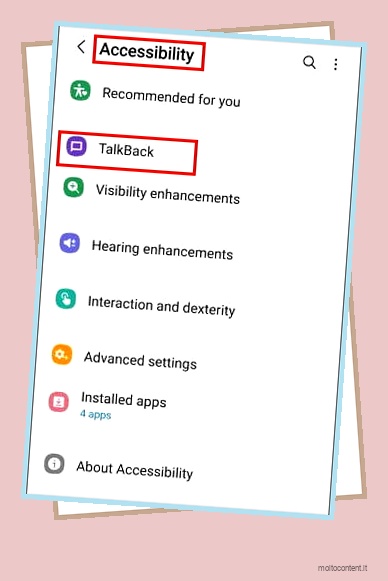
- Quindi, tocca una volta per selezionare il pulsante On e tocca due volte per disattivarlo.
- Alla disattivazione di TalkBack? prompt, selezionare Disattiva e toccarlo due volte.
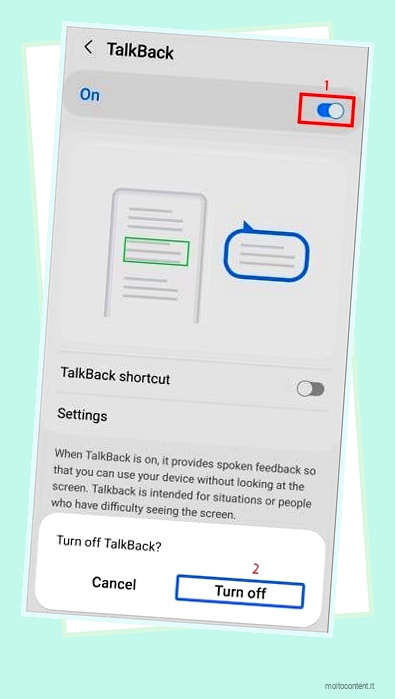
- Inoltre, attiva l’opzione di scelta rapida TalkBack per abilitare/disabilitare la funzione TalkBack con i pulsanti del volume.
Nota: per i telefoni cellulari meno recenti, puoi cercare la funzione Talkback all’interno delle impostazioni di accessibilità.
Disattiva la funzione VoiceOver
Simile al talkback su Android, hai la funzione di accessibilità “VoiceOver” sui dispositivi iOS. Permettendolo, tutto ciò che fai sullo schermo verrà letto ad alta voce come uno screen reader.
Se tocchi qualsiasi parte dello schermo o l’orientamento del display cambia, VoiceOver ti avviserà leggendolo.
Puoi semplicemente chiedere a Siri di spegnerlo.
- Premi il tasto Home per un po’ e dì “Ehi Siri” per attivare Siri, quindi dì “Disattiva Voice Over”.
- Nel caso in cui non si disponga di un pulsante Home, premere il pulsante laterale e parlare come sopra.
Nota: funziona anche quando sei nella schermata di blocco.
Tuttavia, se Siri non è abilitato nelle tue impostazioni, puoi disattivare la funzione Voiceover come segue. Tuttavia, devi prima selezionare un elemento ( tocca una volta ) e poi tocca due volte per aprirlo.
- Seleziona e apri l’app Impostazioni.
- Scorri con tre dita e apri Accessibilità .
- Apri l’opzione VoiceOver e disattiva il pulsante accanto ad essa.
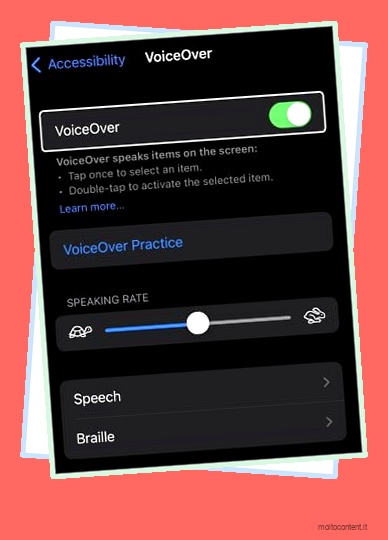
Disattiva Bixby Voice
In esclusiva per gli utenti Samsung, Samsung ha la sua app di assistente vocale denominata ” Bixby Voice “, che può eseguire varie azioni con un comando vocale.
Si richiama automaticamente dopo aver premuto il pulsante di accensione . Ma, anche in questo caso, il comando vocale non si avvia a meno che tu non pronunci un comando come “Ehi, Bixby”.
Tuttavia, se hai consentito l’avvio della voce Bixby senza pronunciare il comando, può rispondere in determinate situazioni come una telefonata, una sveglia o un timer.
- Apri l’app Impostazioni.
- Passare a Funzionalità avanzate > Tasto laterale .
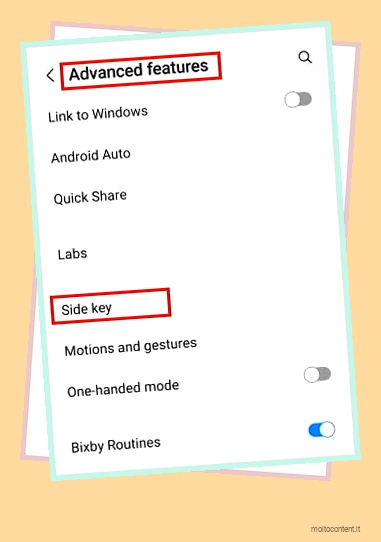
- Nella sezione Tieni premuto, seleziona il menu Spegni.
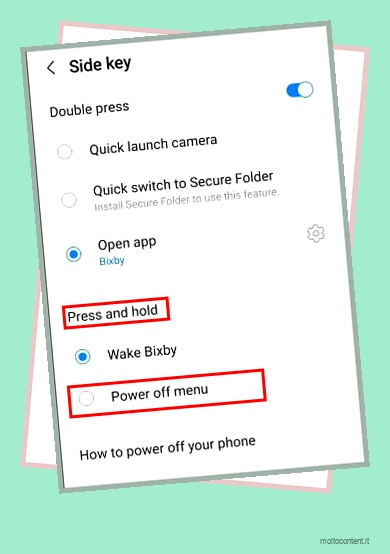
- Inoltre, per disabilitare l’avvio di Bixby dopo aver premuto due volte il pulsante di accensione, tocca l’icona a forma di ingranaggio accanto a Apri app e seleziona un’altra app.
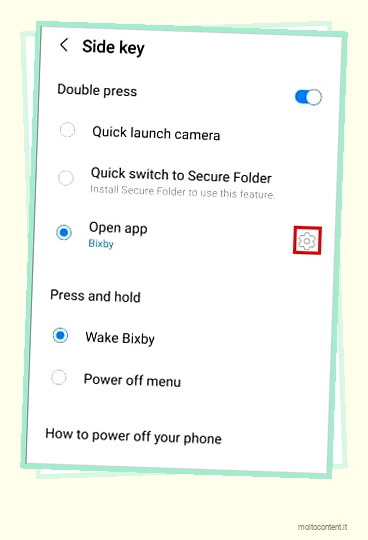
- In alternativa, disattiva il pulsante accanto a Doppia pressione per evitare di avviare qualsiasi app.
Disabilita l’Assistente Google
Google Assitant, noto anche come assistente virtuale di Google, non si avvia da solo. Per avviarlo, devi dire qualcosa come “Ehi, Google” o “OK Google”.
Tuttavia, quando è acceso, ascolta tutto ciò che dici e potrebbe captare parte della tua conversazione come comando vocale. Di conseguenza, a volte potrebbe rispondere e sembrare che stia rispondendo.
Per disabilitare l’Assistente Google segui i passaggi seguenti,
- Apri l’app Google.
- Tocca l’icona del profilo nell’angolo in alto a destra dello schermo.
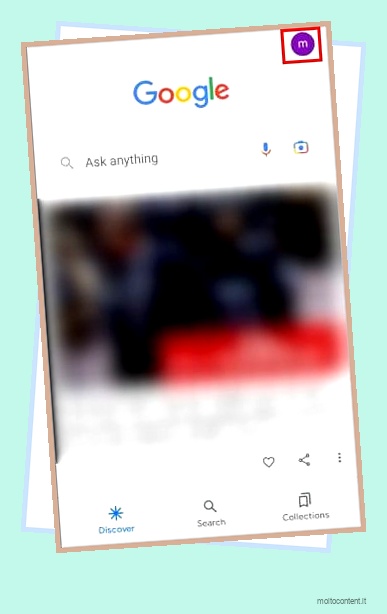
- Quindi, vai su Impostazioni> Assistente Google.
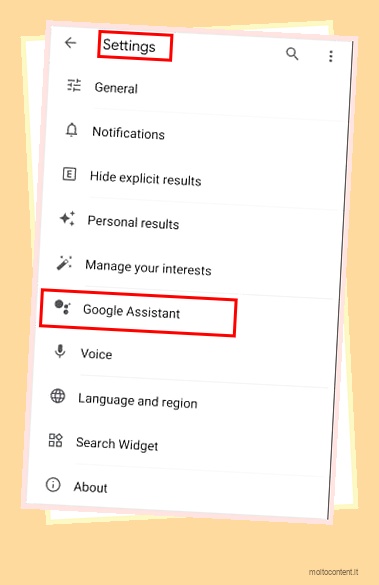
- Scorri fino all’opzione Generale. In alternativa, puoi anche cercarlo sulla barra di ricerca.
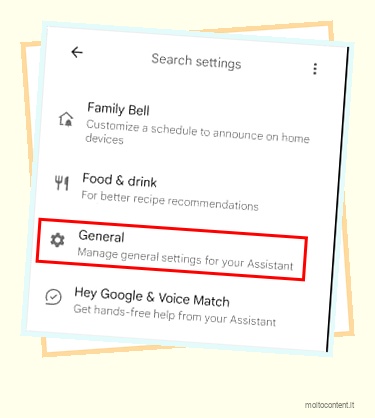
- Quindi, disattiva il pulsante accanto a Assistente Google .
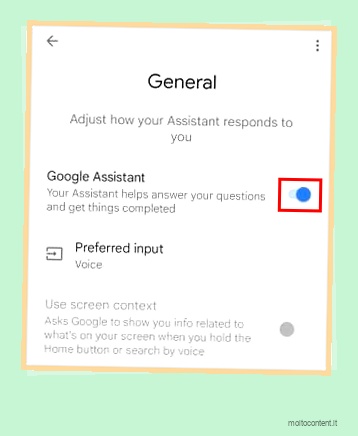
Nota: è necessario essere connessi a Internet per disattivare l’impostazione precedente.